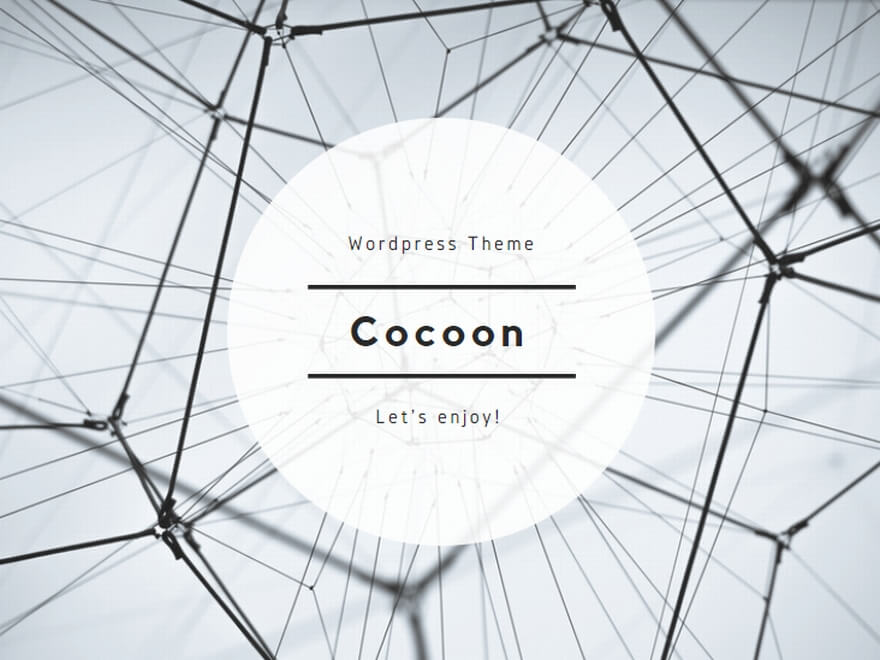はじめに
UbuntuをはじめとするLinuxディストリビューションでは、サーバーやデスクトップ環境のセキュリティを強化するためにファイアウォールの設定が重要です。UFW(Uncomplicated Firewall)は、Ubuntuに標準で搭載されているファイアウォール管理ツールで、その名の通りシンプルかつ効果的にファイアウォールを管理できます。本記事では、UFWの基本的な使い方から、状態確認、設定方法、ルールの一覧表示、起動・停止の手順、さらにはトラブルシューティングまでを詳しく解説します。
UFWとは何か
UFWは、iptablesをより使いやすくするためのフロントエンドツールです。iptables自体は強力なパケットフィルタリング機能を持っていますが、その設定は複雑になりがちです。UFWを使用することで、コマンドラインから直感的にファイアウォールの設定を行うことができます。
UFWの特徴
- シンプルなコマンド構文:初心者でも理解しやすいコマンド体系
- IPv4とIPv6の両方に対応:現代のネットワーク環境に適応
- アプリケーションプロファイル:特定のアプリケーションに対する簡単なルール設定
UFWの状態確認
ファイアウォールの状態を把握することは、セキュリティ管理の基本です。以下のコマンドでUFWの現在の状態を確認可能です。
sudo ufw status
状態の詳細表示
デフォルトでは、ufw statusは簡潔な情報を表示します。より詳細な情報が必要な場合は、verboseオプションを追加します。
sudo ufw status verbose
このコマンドにより、UFWのステータス(有効/無効)、デフォルトのポリシー、アクティブなルールなどが表示されます。
ステータスがStatus: inactiveとなる場合
sudo ufw statusを実行した際にStatus: inactiveと表示される場合、UFWが現在無効になっていることを示しています。つまり、UFWによるファイアウォールのルールが適用されておらず、システムはファイアウォールで保護されていない状態です。
対処方法
ファイアウォールを有効にしてシステムを保護するためには、以下のコマンドを実行してUFWを有効化します。
sudo ufw enable
コマンドを実行すると、確認メッセージが表示されます。
Firewall is active and enabled on system startup
再度ステータスを確認すると、以下のように表示されます。
Status: active
これでUFWが有効になり、設定されたルールが適用されます。
UFWの設定方法
UFWの基本的な設定は、ルールの追加と削除です。具体的な手順を以下に示します。
ポートの許可
特定のポートを許可するには、以下のコマンドを使用します。
sudo ufw allow [ポート番号]/[プロトコル]
例:SSH(ポート22)を許可
sudo ufw allow 22/tcp
ポートの拒否
特定のポートを拒否するには、以下のコマンドを使用します。
sudo ufw deny [ポート番号]/[プロトコル]
例:HTTP(ポート80)を拒否
sudo ufw deny 80/tcp
IPアドレスの制限
特定のIPアドレスからの接続のみを許可または拒否することも可能です。
sudo ufw allow from [IPアドレス]
例:192.168.1.100からの接続を許可
sudo ufw allow from 192.168.1.100
ルールの削除
追加したルールを削除するには、deleteコマンドを使用します。
sudo ufw delete allow 22/tcp
アプリケーションプロファイルの使用
UFWは、一般的なサービスのプロファイルを持っています。ufw app listで利用可能なプロファイルを確認可能です。
sudo ufw app list
例:OpenSSHを許可
sudo ufw allow OpenSSH
ルールの一覧表示方法
UFWで設定されているルールの一覧を確認することは、ファイアウォールの管理において重要です。以下に、ルールの一覧を表示する方法を詳しく説明します。
基本的なルールの一覧表示
単純に現在のルールを確認したい場合、以下のコマンドを使用します。
sudo ufw status
このコマンドを実行すると、UFWが有効か無効かのステータスと、許可または拒否されているポートやサービスの一覧が表示されます。
番号付きでルールを表示
ルールを番号付きで一覧表示することで、特定のルールを削除または編集する際に便利です。以下のコマンドを使用します。
sudo ufw status numbered
実行結果の例:
Status: active
To Action From
-- ------ ----
[ 1] 22/tcp ALLOW IN Anywhere
[ 2] 80/tcp ALLOW IN Anywhere
[ 3] 443/tcp ALLOW IN Anywhere
このように、各ルールに番号が振られて表示されます。
詳細な情報を含めて表示
ルールの詳細な情報やデフォルトポリシーを確認したい場合は、verboseオプションを追加します。
sudo ufw status verbose
このコマンドでは、以下の情報が追加で表示されます。
- UFWのステータス(有効/無効)
- デフォルトのポリシー(受信/送信の許可・拒否)
- ログの設定
- 個々のルールの詳細
IPv6のルールも含めて表示
デフォルトでは、IPv4のルールのみが表示されます。IPv6のルールも含めて表示したい場合は、verboseオプションとnumberedオプションを組み合わせて使用します。
sudo ufw status verbose numbered
または
sudo ufw status numbered
これにより、IPv4とIPv6の両方のルールが表示されます。
アプリケーションプロファイルの一覧表示
UFWは、よく使われるサービスやアプリケーションのプロファイルを持っています。利用可能なアプリケーションプロファイルを確認するには、以下のコマンドを使用します。
sudo ufw app list
実行結果の例:
Available applications: OpenSSH Apache Apache Full Apache Secure
特定のアプリケーションプロファイルの詳細を確認するには、以下のコマンドを使用します。
sudo ufw app info [アプリケーション名]
例:
sudo ufw app info Apache
UFWの起動と停止
ファイアウォールの有効化と無効化は、以下のコマンドで行います。
UFWの有効化
sudo ufw enable
このコマンドを実行すると、UFWが有効になり、設定されたルールが適用されます。
UFWの無効化
sudo ufw disable
UFWを無効化すると、すべてのファイアウォールルールが停止します。
システム起動時の自動起動設定
UFWをシステム起動時に自動的に有効にするには、以下のコマンドを使用します。
sudo systemctl enable ufw
トラブルシューティング
UFWの設定や運用中に問題が発生した場合、以下の方法でトラブルシューティングを行います。
ログの確認
UFWのログは、/var/log/ufw.logに保存されています。問題の原因を特定するためにログを確認します。
sudo less /var/log/ufw.log
コネクションのテスト
特定のポートやサービスが正しく許可されているかを確認するために、telnetやncコマンドを使用します。
telnet [サーバーIP] [ポート番号]
ルールの順序の確認
UFWのルールは、上から順に適用されます。ルールの順序が適切でない場合、期待した動作にならないことがあります。
sudo ufw status numbered
このコマンドでルールに番号が振られて表示されます。ルールの位置を変更したい場合は、一度削除して再度追加します。
ルールの削除方法
番号付きで表示されたルールを削除するには、以下のコマンドを使用します。
sudo ufw delete [番号]
例:ルール番号1を削除
sudo ufw delete 1
デフォルトポリシーの確認
デフォルトのポリシーが誤って設定されていると、すべてのトラフィックがブロックされる可能性があります。
sudo ufw default allow outgoing sudo ufw default deny incoming
アプリケーションプロファイルの問題
アプリケーションプロファイルが正しく設定されていない場合、サービスが利用できないことがあります。プロファイルの詳細を確認します。
sudo ufw app info [アプリケーション名]
まとめ
UFWは、Ubuntuにおける強力かつシンプルなファイアウォール管理ツールです。本記事では、UFWの基本から応用までを網羅的に解説しました。適切なファイアウォール設定は、システムのセキュリティを大幅に向上させます。定期的な状態確認と設定の見直しを行い、安心・安全なシステム運用を心がけましょう。
キーポイント
- UFWの基本理解:iptablesのフロントエンドとしての役割
- 状態確認:
sudo ufw statusで現在の設定を把握 - ルール設定:許可・拒否のルールを的確に設定
- ルールの一覧表示:
sudo ufw status numberedでルールを管理 - 起動・停止管理:必要に応じてファイアウォールを制御
- トラブルシューティング:ログやルールの順序を確認して問題解決